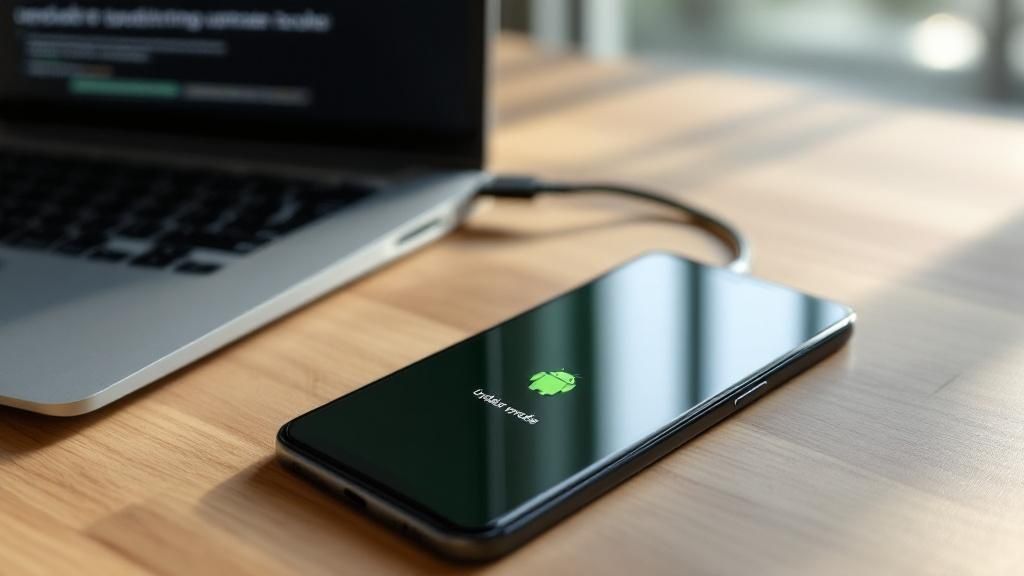La forma más directa de actualizar tu Android es, casi siempre, desde los mismos ajustes de tu celular.Solo tienes que ir a la opción de «Actualización de software», ver si hay algo nuevo disponible y seguir los pasos que te indica la pantalla para descargarla e instalarla con una conexión Wi-Fi.
Por qué mantener tu Android al día es fundamental
Dejar pasar las actualizaciones de Android es como irte de casa y no ponerle seguro a la puerta. No solo te estás perdiendo de funciones nuevas o mejoras en el diseño, sino que dejas tu información personal mucho más expuesta a riesgos. Cada nueva versión del sistema operativo es, en el fondo, un paquete de mejoras que no deberías ignorar.
Pensar en cómo actualizar Android no es un simple capricho de querer lo último en tecnología; es una parte clave del mantenimiento de tu equipo. Las actualizaciones refuerzan las defensas de tu celular contra software malicioso y cierran esas pequeñas grietas de seguridad que los ciberdelincuentes siempre están buscando cómo aprovechar.
Más que solo parches de seguridad
Aparte de la seguridad, las actualizaciones casi siempre traen consigo optimizaciones de rendimiento. Esto se nota en el día a día: el celular se siente más rápido, la memoria RAM se gestiona mejor y, muchas veces, hasta la batería dura un poco más, porque el sistema aprende a usar los recursos de forma más inteligente.
Los beneficios clave de tener tu dispositivo al día son:
- Seguridad reforzada: Te protege contra las amenazas y virus más recientes.
- Rendimiento optimizado: Mayor velocidad y un sistema que responde mejor.
- Mejoras en la batería: Un consumo de energía más eficiente para alargar su duración.
- Compatibilidad de apps: Asegura que tus aplicaciones favoritas, sobre todo las del banco o redes sociales, sigan funcionando como deben.
- Nuevas funcionalidades: Acceso a las últimas herramientas y mejoras que Google y el fabricante van lanzando.
En un mercado tan competitivo, saber cómo actualizar tu Android te garantiza que le estás sacando todo el provecho al dinero que invertiste en tu celular.
Mantener tu celular actualizado no es algo que puedas elegir, es una necesidad. Un equipo con una versión vieja de Android puede volverse hasta un 60% más lento y muchísimo más vulnerable a ataques.
Esto es especialmente importante en México, donde Android es el rey indiscutible del mercado de smartphones. Se calcula que tiene una cuota de mercado del 75.81%, lo que significa que tres de cada cuatro celulares en el país usan esta plataforma. Con tantos equipos en circulación, mantener el software actualizado es crucial para la seguridad de millones de personas. Si te interesa, puedes ver más datos sobre el dominio de Android en el mercado mexicano.
Prepara tu celular para una actualización exitosa
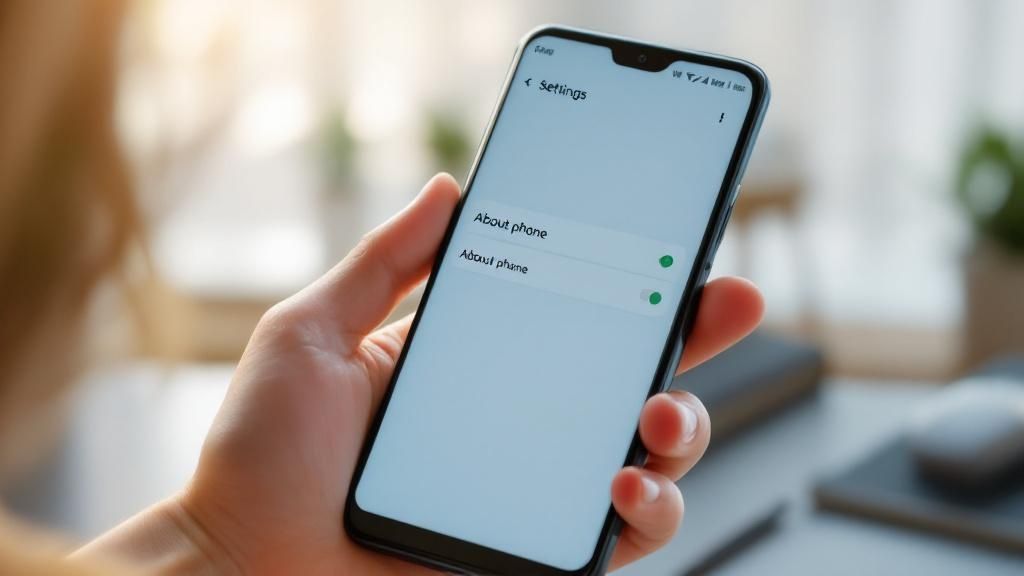
Antes de darle al botón de «actualizar», tómate unos minutos. Créeme, dedicar un poco de tiempo a preparar tu celular te puede ahorrar horas de frustración más tarde. Unas cuantas comprobaciones sencillas aseguran que el proceso, que puede llevar entre 20 y 60 minutos, termine sin sorpresas desagradables.
La regla de oro, y esto no es negociable, es hacer una copia de seguridad completa. ¿Te imaginas perder todas tus fotos, los chats de WhatsApp o esa lista de contactos que tanto te costó armar por un fallo inesperado? No vale la pena el riesgo. Puedes usar Google One, que se lleva de maravilla con Android, o la herramienta propia de tu fabricante, como Samsung Smart Switch.
Además del respaldo, hay tres pilares que debes revisar para que todo fluya como debe:
- Una conexión a Wi-Fi estable y de confianza. Las actualizaciones son archivos pesados, a menudo de más de 1 GB. Si usas tus datos móviles, te los puedes acabar en un abrir y cerrar de ojos, y peor aún, una conexión que se corta puede corromper la descarga y dejarte con un celular a medias.
- Batería más que suficiente. Lo ideal es conectar el celular al cargador durante el proceso. Si no puedes, asegúrate de tener al menos un 50% de batería. Si el equipo se apaga a mitad de la instalación, el problema puede ser grave.
- Espacio de almacenamiento libre. No solo necesitas espacio para descargar el paquete de actualización, sino también para que el sistema pueda desempaquetarlo e instalarse. Como mínimo, intenta tener libre el doble del tamaño de la actualización.
Checklist rápido de preparación
Si andas corto de espacio, este es el momento perfecto para hacer limpieza. Borra esas apps que ya no usas, deshazte de archivos temporales y mueve tus fotos y videos a la nube o a tu computadora. No tienes que respaldarlo todo, solo enfócate en lo que de verdad no puedes permitirte perder.
Un consejo práctico: no empieces la actualización cinco minutos antes de salir de casa. Mejor elige un momento tranquilo, como por la noche, y deja que el celular haga lo suyo sin interrupciones.
Estos pasos no son simples sugerencias, son tu red de seguridad. Protegen tu información más valiosa y previenen los fallos más comunes que pueden ocurrir al actualizar Android. Al final, se trata de garantizar que la transición a la nueva versión sea suave y sin dolores de cabeza.
Actualiza tu Android con el método oficial OTA
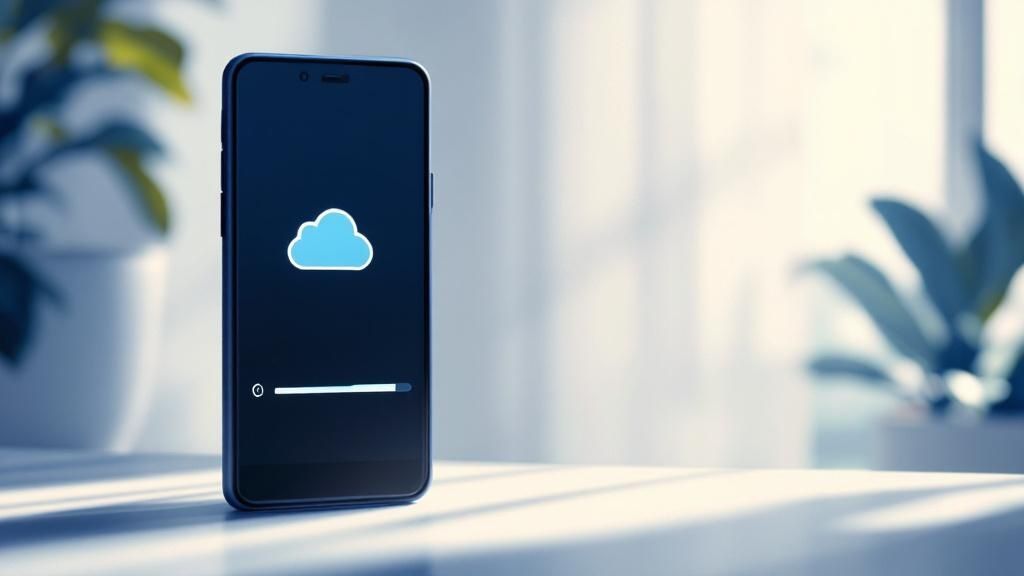
La forma más sencilla y, sobre todo, segura de poner al día tu celular es con las actualizaciones OTA (Over-The-Air). Este es el método oficial que usan Google y fabricantes como Samsung o Xiaomi para mandar las nuevas versiones de Android directo a tu equipo, sin que necesites cables ni una computadora. La verdad, es el camino que recomiendo para casi todo el mundo por lo práctico y seguro que es.
El proceso es bastante directo. Lo más común es que recibas una notificación avisándote que hay una actualización lista. Si la ansiedad te gana o simplemente no te ha llegado nada, siempre puedes checarlo por tu cuenta en los ajustes de tu teléfono.
¿Dónde encuentro la opción para actualizar?
Aunque cada marca le pone su toque personal a la interfaz, la ruta para actualizar casi siempre es la misma o muy parecida. Aquí te dejo las más comunes para que no te pierdas:
- En un Samsung: Ve a
Ajustes>Actualización de software>Descargar e instalar. - Si tienes un Xiaomi o Redmi: Entra a
Configuración>Sobre el teléfonoy toca la tarjeta que diceVersión de MIUI. - Para Motorola o Google Pixel: La ruta es
Configuración>Sistema>Actualización del sistema.
Una vez que llegas ahí, tu celular se pondrá a buscar si hay algo nuevo. Si encuentra un paquete, te mostrará los detalles, como su tamaño y las mejoras que incluye. El proceso tiene varias etapas: primero descarga el archivo, luego se prepara para instalar y, después de reiniciarse, verás un mensaje de «Optimizando aplicaciones». No te asustes, es completamente normal y puede tardar unos minutos.
Un dato curioso es que en México, la adopción de las versiones más nuevas es algo mixta. Aunque Android 14 ya está en un 37.57% de los equipos, casi la mitad del país, un 43%, sigue usando versiones anteriores a Android 13. Esto solo demuestra lo importante que es revisar manualmente si tienes actualizaciones pendientes.
Mantener tu sistema operativo al día es muy parecido a actualizar otros componentes de un sistema, donde instalas mejoras clave de seguridad y rendimiento. Si te gusta clavarte en la tecnología, también podría interesarte aprender sobre cómo actualizar la BIOS de una computadora, un procedimiento que comparte esa misma filosofía de mantener el software fundamental siempre a punto.
Instala Android manualmente con una PC
A veces, la actualización oficial (OTA, Over-The-Air) se hace esperar más de la cuenta o, de plano, nunca llega. Si eres de los que les gusta meterle mano a su equipo, tener el control total y no te intimida conectarlo a una computadora para ir más allá, el método manual es para ti.
Es una ruta más técnica, sí, pero es la que te abre las puertas a instalar versiones de Android que de otra forma serían inaccesibles.
Lo primero es entender qué son las ROMs oficiales. Piénsalo así: es el sistema operativo completo, empaquetado y firmado por el propio fabricante (Samsung, Xiaomi, Motorola, etc.). A diferencia de las ROMs personalizadas que encuentras por ahí, estas son versiones estables y seguras, diseñadas específicamente para tu modelo de celular. Cero experimentos, solo el software original.
Dónde encontrar el software y las herramientas adecuadas
Aquí la regla de oro es una: descarga la ROM correcta y hazlo únicamente desde fuentes confiables. Los sitios web oficiales de los fabricantes o foros con una reputación sólida, como XDA Developers, son tus mejores apuestas. Necesitarás dos cosas: el archivo del firmware específico para el modelo exacto de tu celular y el programa para la PC que hará el trabajo pesado.
Cada marca tiene su herramienta predilecta:
- Para Samsung: La herramienta por excelencia es Odin. Es un pequeño pero potente programa para Windows que se comunica con tu celular en un modo especial (llamado «Download Mode») para flashear, o sea, instalar el sistema.
- Para Xiaomi: La opción de casa es Mi Flash Tool, que hace básicamente lo mismo que Odin pero está diseñada para los dispositivos de esta marca.
- Otras marcas: Fabricantes como Motorola o los mismos Google Pixel suelen usar herramientas basadas en Fastboot y ADB, que son parte del kit de desarrollo oficial de Android.
Antes de que te lances, este pequeño diagrama te ayuda a confirmar si cumples con lo más básico, incluso para una actualización sencilla.

Como muestra la imagen, sin importar el camino que elijas, una buena conexión Wi-Fi, batería con carga suficiente y espacio libre en el celular no son negociables. Son tu red de seguridad.
Advertencia: Lee esto con atención. Este proceso es para usuarios que ya tienen algo de cancha. Un error simple, como bajar una ROM para otro modelo o que el cable se desconecte a media instalación, podría dejar tu celular completamente inservible. A esto se le conoce en el mundillo como «brick» (ladrillo), y créeme, no quieres llegar ahí. Además, en la gran mayoría de los casos, hacer esto anulará la garantía de tu equipo.
Si después de leer esto decides seguir, el proceso a grandes rasgos implica instalar los drivers USB correctos de tu celular en la PC, reiniciar el teléfono en su modo de descarga, cargar el archivo de la ROM en la herramienta (Odin, Mi Flash, etc.) y darle a empezar. Es un camino con sus riesgos, pero también es la única forma de tener siempre la última versión de Android sin depender de nadie.
¿Y ahora qué? Guía para cuando tu celular ya no se actualiza
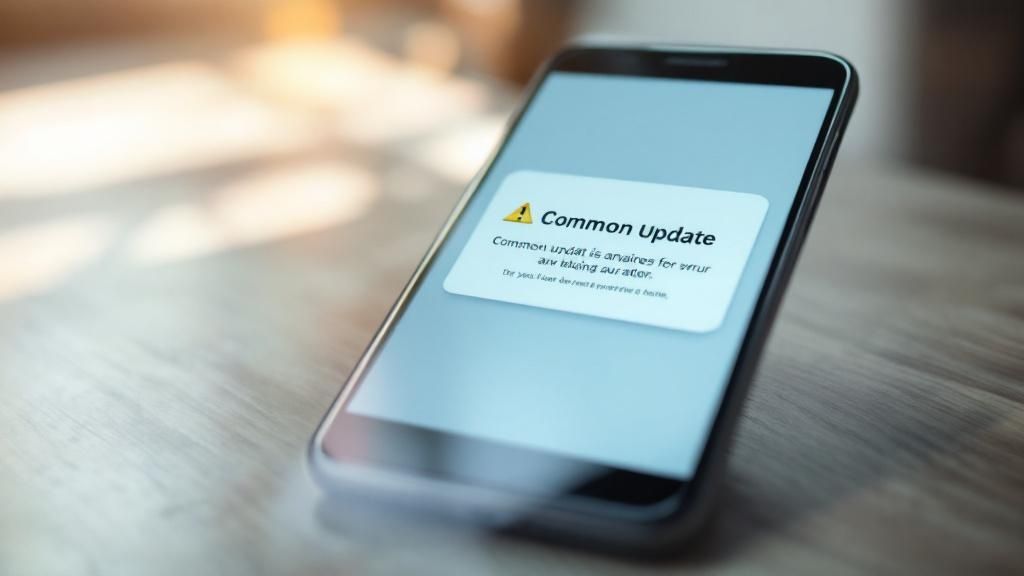
Es una realidad que a todos nos llega tarde o temprano: tu celular dejará de recibir actualizaciones oficiales de Android. Es el ciclo de vida de la tecnología. Los fabricantes suelen garantizar soporte por un tiempo limitado, que va desde dos a cuatro años para la gama media y hasta siete en algunos equipos de gama alta más recientes.
Una vez que ese periodo termina, tu dispositivo se queda fuera de las nuevas versiones del sistema operativo. Pero, ¿cuál es el verdadero problema aquí? No es tanto perderte el nuevo diseño de los íconos, sino la seguridad. Lo más crítico es la falta de los parches de seguridad mensuales, esas pequeñas actualizaciones que te protegen de amenazas y vulnerabilidades recién descubiertas.
Opciones para un celular sin soporte oficial
Que tu celular ya no reciba soporte no significa que debas tirarlo a la basura. Simplemente, hay que ser más precavidos. Por ejemplo, acostúmbrate a instalar apps solo desde la Play Store oficial y piensa dos veces antes de abrir enlaces o archivos de fuentes desconocidas.
Y no estás solo en esto. De hecho, apenas el 7% de los dispositivos Android a nivel mundial corren la versión más reciente, una clara muestra de la fragmentación que vive el ecosistema. Si quieres clavarte más en el tema, checa la batalla de los fabricantes por extender las actualizaciones.
Para los usuarios más técnicos, hay una luz al final del túnel: las ROMs personalizadas. Proyectos como LineageOS pueden darle una segunda vida a tu celular, instalando una versión de Android más moderna y, por lo general, más limpia.
Claro, esta ruta no es para todos y tiene sus detalles a considerar:
- Lo bueno: Tendrás acceso a funciones nuevas, un posible mejor rendimiento y las últimas versiones de Android.
- Lo malo: El proceso puede anular tu garantía, a veces presenta inestabilidad y, si algo sale mal en la instalación, podrías dejar tu celular inservible (lo que se conoce como «brickeo»).
Lo más importante, si decides quedarte con tu celular sin actualizaciones, es mantener tus datos a salvo. Te recomendamos echarle un ojo a nuestra guía sobre cómo activar copias de seguridad automáticas en Android para que tu información más valiosa siempre esté protegida.
Preguntas frecuentes sobre la actualización de Android
Incluso con una guía paso a paso, es normal que te queden algunas dudas. Siempre hay preguntas que se repiten en la comunidad cuando llega una nueva versión de Android. Aquí te aclaramos las más comunes para que sepas exactamente a qué te enfrentas.
¿Actualizar Android puede borrar mis fotos y archivos?
En teoría, no. Una actualización oficial vía OTA (Over-The-Air) está diseñada para instalar la nueva versión del sistema operativo sin tocar tus datos personales, aplicaciones o archivos. Es un proceso que busca preservar tu información.
Sin embargo, seamos realistas: siempre existe un riesgo mínimo de que algo salga mal. Un corte de luz, un error inesperado durante la instalación… y podrías perderlo todo. Por eso, hacer una copia de seguridad antes de empezar no es una sugerencia, es una necesidad. Piénsalo como un seguro para tus recuerdos y documentos.
Una actualización oficial es segura en el 99% de los casos, pero ese 1% puede ser catastrófico si no tienes un respaldo. No te saltes este paso.
Mi celular es compatible pero no me llega la actualización, ¿por qué?
Esta es una de las frustraciones más comunes. Ves que anuncian la nueva versión, tu modelo está en la lista de compatibles, pero tu celular sigue sin recibir la notificación. ¿Qué pasa?
Los fabricantes liberan las actualizaciones de forma escalonada. Esto significa que no llega a todos los equipos del mismo modelo al mismo tiempo. La distribución puede depender de tu región, tu compañía telefónica o incluso el lote de fabricación de tu dispositivo. Lo hacen así para detectar fallos en grupos pequeños antes de lanzarla masivamente.
Si tu celular es compatible, lo más probable es que solo necesites tener un poco de paciencia. La actualización llegará.
¿Puedo regresar a una versión anterior de Android si no me gusta la nueva?
Aquí la respuesta corta es: no de forma sencilla. Hacer un «downgrade», o sea, volver a una versión anterior de Android, es un proceso técnicamente complejo y arriesgado que no está pensado para el usuario promedio. No hay un botón de «deshacer actualización».
Este procedimiento requiere conectar el celular a una PC, usar software especializado, y si algo sale mal, puedes dejar tu dispositivo inservible (lo que se conoce como «brick»). Además, casi siempre anula la garantía.
Mi consejo es que te des un tiempo para adaptarte a la nueva versión. A veces, los cambios simplemente requieren acostumbrarse, y las mejoras en seguridad que traen las actualizaciones siempre valen la pena. Curiosamente, esta duda es muy similar en otros sistemas operativos, como puedes ver en nuestras preguntas frecuentes sobre Windows 11.
En Cultura Geek, te damos las herramientas para dominar la tecnología que usas a diario. Explora nuestras guías y mantente siempre un paso adelante.